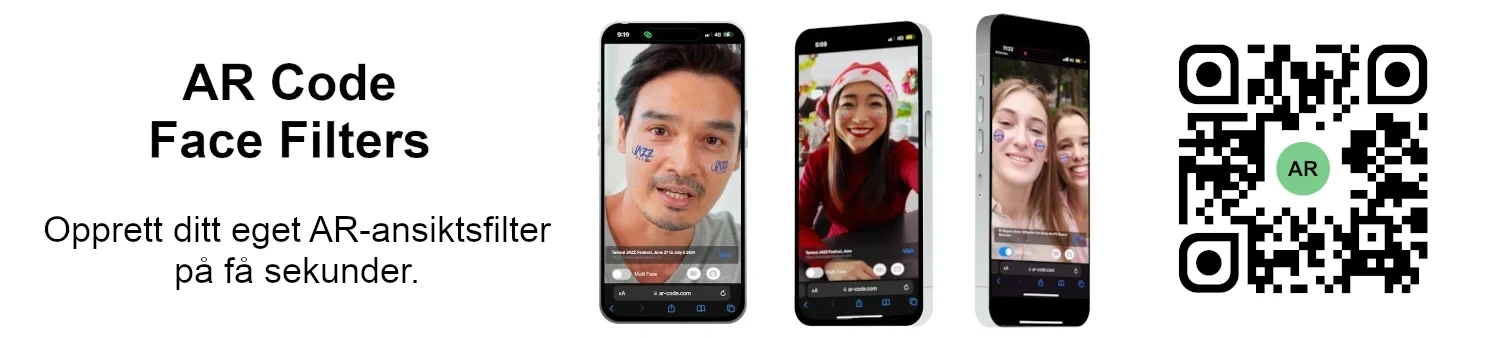VIDEOOPPLÆRING: Hvordan komprimere / redusere størrelsen på en industriell 3D CAD-modell med MeshLab og Blender?
Veiledninger | 02/01/2026 |
Øk virksomhetens vekst og løft merkevaren din ved å utnytte AR Code SaaS-løsninger for oppslukende utvidede virkelighetsopplevelser tilpasset bedrifter. Bruk høyytelses 3D-modeller, lær viktig 3D-fil-størrelsesoptimalisering med Blender, og lever visuelle, imponerende HD 3D CAD-innhold i AR-prosjektene dine. For å komme i gang, se vår guide om skanning av AR-koder for rask integrasjon.
AR Code muliggjør sømløs AR-utrulling for alle bransjesektorer ved å støtte et bredt spekter av 3D CAD-filformater som STL, OBJ, STP, IGS, OFF, GLTF, GLB, WRL og BREP.
Lås opp industrielle 3D CAD-modeller med utvidet virkelighet
I moderne produksjon er presis 3D CAD-modellering avgjørende. Jobb med populære verktøy som Fusion 360 Autodesk, Solidworks og CorelCAD for å designe dynamiske AR-opplevelser. Oppdag hvordan AR Code transformerer industribedrifter for å forbedre drift og innovasjon.
Optimaliser industrielle 3D-modeller for overlegen AR
Få optimal AR-ytelse med AR Code sine avanserte funksjoner. Start med å redusere maske-kompleksiteten i CAD-programvaren for raskere og mer responsiv AR. Forbedre modeller med verktøy som CAD Assistant, MeshLab, Blender og Gimp. Lær hvordan du komprimerer industrielle 3D CAD-modeller for høyytelses web-AR.
Steg 1: Konverter ikke-annoterte CAD-modeller med CAD Assistant
CAD Assistant er en gratis, profesjonell CAD-filomformer designet for bedrifter. Last den ned fra https://www.opencascade.com/products/cad-assistant/ og eksporter 3D-modellen din til .OBJ-format som ditt første steg i AR-arbeidsflyten.


Steg 2: Forfin din 3D-modell med MeshLab og Blender
Sikre sanntids AR-rendering og optimal teksturkvalitet med MeshLab og Blender. Bruk Blender-dekimasjonsteknikker for å lage skalerbare, AR-klare ressurser for bedrifter.

Steg 3: Forbedre teksturens ytelse med Gimp
Akselerer innlastingstider og forbedre AR-visualer ved å behandle modellteksturer i Gimp. Endre størrelse og eksporter bilder for optimal ytelse, og sørg for raske, engasjerende AR-scener som gir resultater for virksomheten.

Steg 4: Eksporter som .GLB for enkel AR Code-opplasting
Etter modelloptimalisering i Blender, eksporter som .glb-format for enkel opplasting til AR Code sin 3D File Upload. Administrer ressurser effektivt ved å følge beste praksis for filstørrelseshåndtering på 3D-modeller.
Superlad bedriftens AR med AR Codes
Lever interaktive, merkevarebyggende AR-opplevelser som engasjerer kunder og partnere. Kombiner AR Code sine 3D File Upload, AR Photo, og AR Video for forbedrede presentasjoner og markedsføring. Øk suksessen med AR-koder i produktkataloger og tilpassede AR-opplevelser. Utvid dine markedsføringsmuligheter med interaktiv AR-reklame.
Videoguide: Komprimer dine CAD 3D-modeller for AR
Forbedre arbeidsflyten din med vår steg-for-steg-video, med ekspertteknikker i Blender og Gimp for å minimere 3D-modellfilstørrelser for effektiv AR-distribusjon. For en komplett gjennomgang, følg den detaljerte 3D-filkonverteringsveiledningen.

AR Code: Forretningsløsningen for 3D-modellering og AR
Drive digital transformasjon med AR Code sin omfattende plattform. Gi team mulighet til å lage interaktivt innhold med verktøy som AR Portal og AR Code Object Capture. Ligg i forkant med AR Face Filter og AR Logo. Utforsk bransjespesifikke løsninger som utvidet virkelighet for eiendomsbransjen, lær hvordan AR Code forbedrer museumsengasjement, og se potensialet for AR Codes i smarte byer.
Ofte stilte spørsmål
Hva er industrielle 3D CAD-modeller og hvorfor brukes de?
Industrielle 3D CAD-modeller er detaljerte digitale ressurser som driver effektiv prosjektering, simulering og visualisering i dagens industri. Strømlinjeform arbeidsflyter og øk planleggingsnøyaktigheten med disse modellene. Se vår guide om AR Code i industriell produksjon for mer informasjon.
Hvordan kan jeg konvertere 3D-modellen min med CAD Assistant?
CAD Assistant er gratis programvare ideell for bedrifter som vil konvertere 3D-modeller. Last den ned på https://www.opencascade.com/products/cad-assistant/ og eksporter din CAD-modell som .OBJ for AR-klargjøring.
Hva er 3D modell-dekimasjon og hvorfor er det viktig?
3D-modell-dekimasjon reduserer antall mesh-vertiser for mindre filstørrelse og raskere ytelse, samtidig som visuell kvalitet opprettholdes i AR. Se videoveiledningen om AR-modelloptimalisering for stegvis veiledning.
Hvordan komprimere teksturene i en 3D-modell med Gimp?
Forbedre hastighet og kvalitet på AR-modellen din ved å behandle teksturbilder i Gimp. Endre størrelse og konverter bilder for optimal innlasting og visning i web-AR.
Veiledninger - Siste blogginnlegg
Veiledning om å utnytte AR Code API-nøkkelen

Øk veksten i virksomheten din og den digitale transformasjonen ved å bruke AR Code SaaS-løsninger – den avanserte plattformen for sømløs og skalerbar integrering av utvidet virkelighet. Gi teamet ditt mulighet med vår AR Code API nøkkel-veiledning og oppdag hvordan AR Code effektiviserer...
Hvordan lage en tilpasset AR Code-opplevelse?

AR Codes revolusjonerer kundeengasjement ved å levere interaktive, oppslukende augmented reality-opplevelser som hjelper bedrifter å skille seg ut i et konkurransepreget digitalt marked. AR Code sine avanserte tilpassede sider gir merkevarer mulighet til å designe en minneverdig reise i det øyeblikket en bruker...
Hvordan håndtere filstørrelsesbegrensningen for 3D-modeller på AR Code?

Dra forretningsvekst med kraftig utvidet virkelighet ved å ta i bruk AR Code SaaS-løsninger. AR Code gir din bedrift muligheten til raskt å legge til avanserte AR- og 3D-opplevelser på produkter, markedsføringsmateriell og merkevarebudskap, noe som hjelper å bygge engasjement og heve kundesamhandlingen....
VIDEOOPPLÆRING: Hvordan lage en 3D-modell optimalisert for utvidet virkelighet med AR Code?

Løft virksomheten din med AR Code SaaS-løsninger ved sømløst å integrere oppslukende augmented reality (AR)-innhold ved hjelp av optimaliserte 3D-modeller. Denne guiden viser hvordan du forbereder og forbedrer 3D-ressurser i Blender for å maksimere markedsføring, kundelojalitet og interaktive AR-opplevelser....
VIDEO VEILEDNING: Hvordan konvertere en 3D CAD-modell fra STP STEP eller IGS IGES formater til GLB eller OBJ

3D CAD-modeller er fundamentale for å fremme innovasjon i bransjer som industriell produksjon, eiendom, kreative byråer og produktdesign. Moderne CAD-plattformer forbedrer prosjektets effektivitet, nøyaktighet og samarbeid. Integrering av AR Code SaaS-løsninger lar bedrifter bringe 3D CAD-modeller direkte inn i...
VIDEOVEILEDNING: Hvordan komprimere / redusere størrelsen på en 3D-modell i Blender (GLB, GLTF, DAE, FBX, OBJ ...)?

Blender er en kraftig åpen kildekode 3D-programvare som er betrodd av profesjonelle og bedrifter for avansert 3D-grafikk, animasjon og visuelle effekter. Dens kompatibilitet med de viktigste formatene—GLB, GLTF, DAE, OBJ, ABC, USD, BVH, PLY, STL, FBX og X3D—gjør den uunnværlig for bedrifter som ønsker å...
VIDEOOPPLÆRING: Hvordan vise en 3D-skanning fotogrammetri i utvidet virkelighet med en AR Code

Lås opp kraftig forretningsvekst ved å bruke AR Code sine SaaS-løsninger for sømløs fotogrammetri-opplasting og oppslukende utvidet virkelighet-gjengivelse. Med AR QR Codes kan organisasjonen din forvandle hvordan kundene engasjerer seg med merkevaren din—noe som gir høyere konvertering og leverer minneverdige...
VIDEOOPPLÆRING: Hvordan lage en AR Portal og forankre den med en AR Code?

AR Portaler forvandler bedriftsengasjement ved å tilby oppslukende opplevelser med utvidet virkelighet som øker kundesamhandling og konverteringsrater. Med AR Code SaaS kan du vise frem produkter og tjenester gjennom interaktive digitale presentasjoner som hjelper forbrukere å ta trygge valg og styrker...
VIDEOOPPLÆRING: Generer 3D-tekst på AR Code

Hev din bedriftskommunikasjon, markedsføring og pedagogisk rekkevidde med AR Text fra AR Code. Forvandle umiddelbart vanlig tekst til fengslende 3D AR-animasjoner, øk publikumsengasjement og styrk merkevaren din. AR Text er utviklet for bedrifter, undervisere og kreative profesjonelle for å levere interaktive og...
VIDEO VEILEDNING: Lag et AR 3D-bilde på AR Code

AR Code revolusjonerer 3D Augmented Reality-fotografering for bedrifter med intuitive, bransjeledende løsninger designet for effektiv AR-fotokreasjon og deling. Med AR Code SaaS kan bedrifter generere og dele dynamiske AR QR-koder som øker kundens engasjement og styrker merkevarebevisstheten. AR Frame iOS App Styrk...
148,782 AR experiences
551,311 Skanner per dag
128,828 Skapere